Je ne peux pas rejoindre Minecraft World? Essayez ces 9 correctifs

- 2215
- 114
- Jade Muller
Quand tout ce que vous voulez faire est de jouer à Minecraft, la dernière chose que vous voulez voir est une erreur: «Impossible de se connecter au monde."Il y a plusieurs raisons à ce message d'erreur, mais la bonne nouvelle est que vous pouvez corriger la plupart d'entre eux rapidement.
Si vous ne pouvez pas rejoindre des jeux multijoueurs avec vos amis, voici quelques éléments pour essayer de vous sortir de l'écran du menu et de revenir dans les profondeurs de la dernière mise à jour Minecraft.
Table des matières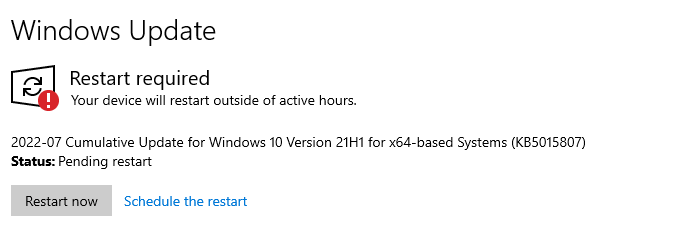
5. Re-ajout de votre ami
Un correctif consiste à retirer votre ami de la liste de vos amis et à les ajouter. Cela fonctionne parce que Minecraft stocke les données d'amis sur le serveur, pas localement. C'est pourquoi vous aurez la même liste d'amis, quel que soit l'appareil que vous utilisez pour jouer.
Retirez votre ami de votre liste, les réadaptez, puis essayez de rejoindre leur monde. Cette étape corrige souvent s'il y a un problème de serveur ou des données incompatibles entre votre compte et le serveur.
6. Éteindre le pare-feu Windows
Votre pare-feu protège votre PC des connexions malveillantes et stimule votre sécurité en ligne. Si votre pare-feu fonctionne mal, il peut vous empêcher de vous connecter au monde d'un ami et ne vous permet pas parfois de lancer Minecraft et d'autres jeux en ligne. Le correctif le plus simple (au moins à des fins de test) est de désactiver le pare-feu.
- Panneau de configuration ouvrir> Système et Sécurité> pare-feu Windows Defender.
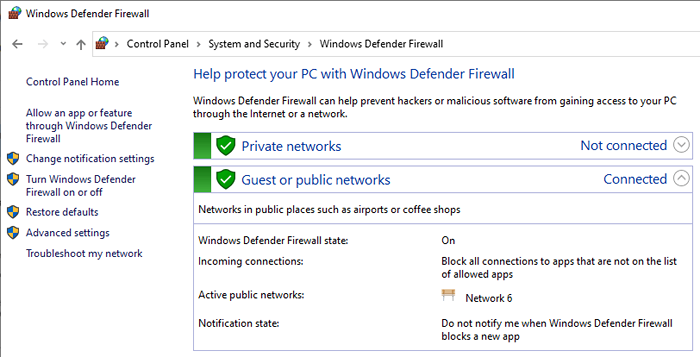
- Sélectionnez un pare-feu de défenseur Windows sur ou désactiver.
- Sélectionnez le pare-feu de défenseur Windows Off Windows> OK.
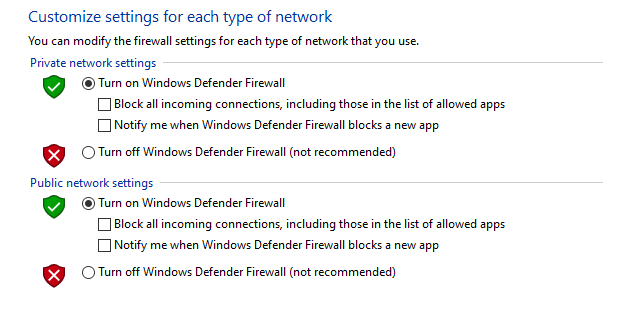
L'arrêt de votre pare-feu ouvrira votre système pour attaquer, mais les logiciels antivirus peuvent aider. Vous ne devriez pas laisser le pare-feu désactivé trop longtemps, cependant. La désactivation est une excellente étape de dépannage et pourrait vous ramener dans une session de jeu. Mais assurez-vous de le rallumer après avoir fini de jouer ou si vous trouvez que le pare-feu n'est pas le problème, retirez-le immédiatement.
7. Modifiez vos paramètres de pare-feu
Si vous découvrez que votre pare-feu est à blâmer pour vos problèmes de connexion, la prochaine étape consiste à peaufiner les paramètres pour vous permettre de jouer sans mettre en danger votre système.
- Panneau de configuration ouvrir> Système et Sécurité> pare-feu Windows Defender.
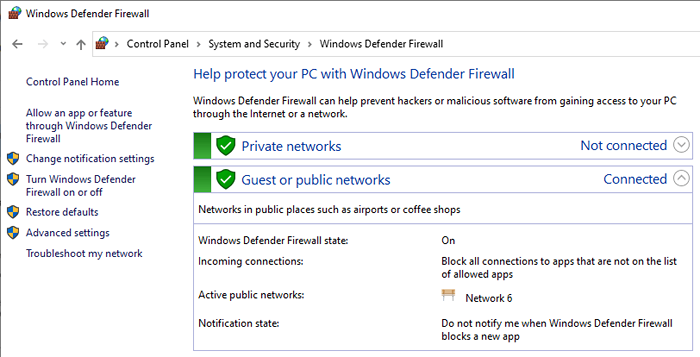
- Sélectionnez Autoriser une application ou une fonctionnalité via Windows Defender Firewall.
- Faites défiler vers le bas jusqu'à ce que vous trouviez Javaw.exe. Assurez-vous que les boîtes privées et publiques sont cochées, puis sélectionnez OK.
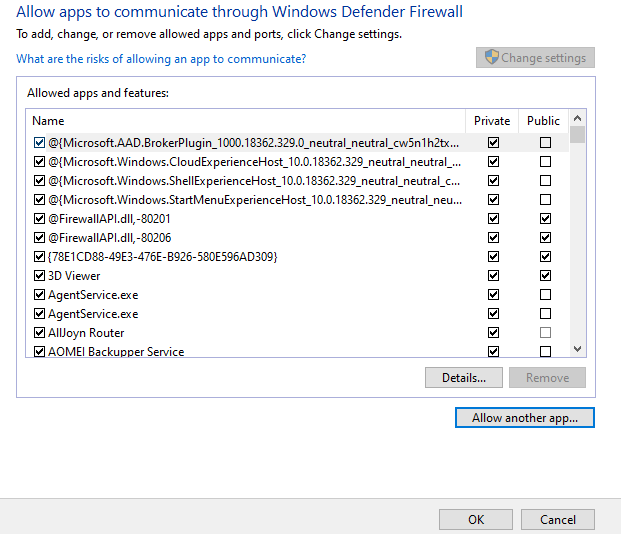
8. Modifier les paramètres de confidentialité Xbox
Si vous jouez sur Xbox, le problème pourrait résider dans les autorisations que vous avez accordées au jeu ou à votre profil. Assurez-vous d'avoir défini votre profil pour vous permettre de jouer à des jeux multijoueurs.
- Connectez-vous sur Xbox.com, puis sélectionnez la confidentialité et la sécurité en ligne.
- Sélectionnez Xbox Series X | S, Xbox One et Appareils Windows 10 Sécurité en ligne.
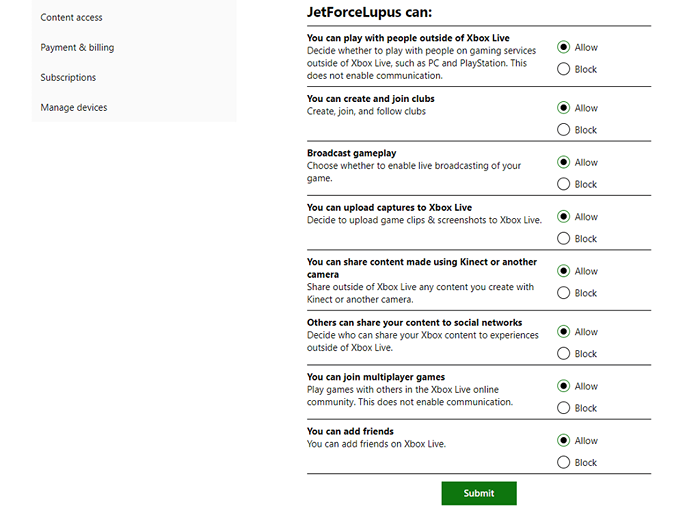
- Assurez-vous que l'autorisation est cochée à côté de vous pouvez rejoindre des jeux multijoueurs.
- Sélectionnez Soumettre.
Cela fournira les autorisations nécessaires à Xbox et à votre compte Microsoft pour vous permettre de jouer sur des consoles.
9. Utilisez un VPN
Un réseau privé virtuel (VPN) peut résoudre de nombreux problèmes que vous pourriez rencontrer lorsque vous jouez à Minecraft, mais il peut également introduire la latence. Cela peut être un problème si vous jouez sur un serveur compétitif et que vous avez besoin de chaque temps de réponse possible.
D'un autre côté, un VPN peut contourner les restrictions géographiques et vous laisser jouer avec des amis, vous pourriez ne pas être en mesure de autrement.
Que vous rejoigniez simplement le monde d'un ami ou que vous sautiez dans un serveur Minecraft, le multijoueur rend le jeu beaucoup meilleur. Si vous rencontrez des problèmes de connexion, assurez-vous que le problème ne réside pas à votre Wi-Fi ou Xbox Live, puis parcourez cette liste pour rechercher d'autres correctifs potentiels et recommencez à explorer avec vos copains.
- « 15 façons de corriger l'erreur Microsoft Store 0x80131500
- Comment corriger une erreur «sans Internet sécurisée» dans Windows 10 et 11 »

